
Menyimpan Data ke Peranti Memori USB
Bahagian ini menerangkan cara mengimbas dokumen asal dan menyimpan data yang diimbas ke peranti memori USB. Untuk mendapatkan maklumat lanjut tentang peranti memori USB yang tersedia dan cara untuk memasukkan/mengeluarkan peranti memori USB, lihat Menggunakan Peranti Memori USB.
 |
|
Penting untuk menetapkan <Gunakan Fungsi Imbasan> kepada <Aktif>. <Tetapan Media Ingatan>
|
1
Letakkan dokumen asal. Meletakkan Dokumen Asal
2
Pilih <Imbas> dalam skrin Rumah. Skrin Rumah
Jika skrin log masuk muncul, tentukan nama pengguna, kata laluan dan pelayan pengesahan. Melog masuk ke Penghantaran Dibenarkan
3
Pilih <Ingatan USB> dalam skrin Ciri Asas Imbasan. Skrin Ciri Asas Imbasan
4
Tentukan tetapan imbasan sebagaimana yang diperlukan.
Menentukan Saiz Imbasan bagi Dokumen Asal
Memilih Format Fail
Menentukan Orientasi Dokumen Asal Anda
Mengimbas 2 Muka Dokumen Asal
Menentukan Saiz Imbasan bagi Dokumen Asal
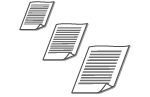 |
|
Anda boleh menentukan saiz imbasan bagi dokumen asal anda.
|
<Saiz Imbasan>  Pilih saiz dokumen asal
Pilih saiz dokumen asal
 Pilih saiz dokumen asal
Pilih saiz dokumen asalKembali ke Atas
Memilih Format Fail
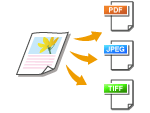 |
|
Anda boleh memilih format fail untuk dokumen asal diimbas daripada PDF/JPEG/TIFF. Untuk PDF, anda boleh memilih PDF Kompak yang mengurangkan saiz data atau format PDF yang membolehkan carian teks dengan memasukkan data teks yang diimbas dengan OCR (pengecaman aksara optikal). Anda juga boleh mencipta fail PDF dengan keselamatan yang dipertingkat dengan menyulitkan data atau menambah tandatangan. Meningkatkan Keselamatan Fail Elektronik
|
<Format Fail>  Pilih format fail
Pilih format fail
 Pilih format fail
Pilih format fail
 |
|
Jika anda memilih JPEG dalam <Format Fail> dan cuba untuk mengimbas dokumen asal dari kaca platen, anda hanya boleh mengimbas satu halaman. Untuk mengimbas berbilang halaman dokumen asal serentak, gunakan penyuap. Setiap halaman dokumen asal disimpan sebagai fail berasingan. Jika anda memilih TIFF atau PDF, anda boleh mengimbas dokumen asal dengan berbilang halaman sama ada dari kaca platen atau menggunakan penyuap. Dalam kes ini, sama ada dokumen asal akan disimpan sebagai fail tunggal atau setiap halaman sebagai fail berasingan boleh ditentukan dalam Membahagikan Fail PDF mengikut Halaman atau Membahagikan Fail TIFF mengikut Halaman.
<PDF (Kompak)> dan <PDF (Kompak/OCR)> memampatkan foto dan ilustrasi pada dokumen asal lebih daripada <PDF> dan <PDF (OCR)>. Fail akan menjadi lebih kecil, tetapi kualiti imej beberapa dokumen asal atau bilangan dokumen asal yang boleh diimbas serentak mungkin lebih rendah.
Dalam <PDF (Kompak/OCR)> dan <PDF (OCR)>, anda boleh mengkonfigurasikan tetapan supaya mesin mengesan arah dokumen asal secara automatik semasa imbasan berdasarkan arah teks yang dibaca oleh fungsi OCR. <Tetapan OCR (Teks Blh Dicari)>
|
Tentukan sama ada menukar dokumen asal dengan berbilang halaman menjadi fail PDF tunggal atau mencipta fail PDF berasingan untuk setiap halaman. Tetapan ini boleh dikonfigurasikan untuk setiap format PDF.
<Format Fail>  <Tetapkan Butiran PDF>
<Tetapkan Butiran PDF>  Pilih format PDF
Pilih format PDF  <Bahagikan kepada Halaman>
<Bahagikan kepada Halaman>  Pilih <Tak Aktif> atau <Aktif>
Pilih <Tak Aktif> atau <Aktif>
 <Tetapkan Butiran PDF>
<Tetapkan Butiran PDF>  Pilih format PDF
Pilih format PDF  <Bahagikan kepada Halaman>
<Bahagikan kepada Halaman>  Pilih <Tak Aktif> atau <Aktif>
Pilih <Tak Aktif> atau <Aktif>Tentukan sama ada menukar dokumen asal dengan berbilang halaman menjadi fail TIFF tunggal atau mencipta fail TIFF berasingan untuk setiap halaman.
<Format Fail>  <Tetapkan Butiran TIFF>
<Tetapkan Butiran TIFF>  <Bahagikan kepada Halaman>
<Bahagikan kepada Halaman>  Pilih <Tak Aktif> atau <Aktif>
Pilih <Tak Aktif> atau <Aktif>
 <Tetapkan Butiran TIFF>
<Tetapkan Butiran TIFF>  <Bahagikan kepada Halaman>
<Bahagikan kepada Halaman>  Pilih <Tak Aktif> atau <Aktif>
Pilih <Tak Aktif> atau <Aktif>Kembali ke Atas
Menentukan Orientasi Dokumen Asal Anda
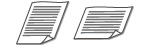 |
|
Anda boleh menentukan orientasi potret atau landskap.
|
<Orntsi Dokmn Asli>  Pilih orientasi dokumen asal
Pilih orientasi dokumen asal
 Pilih orientasi dokumen asal
Pilih orientasi dokumen asalKembali ke Atas
Mengimbas 2 Muka Dokumen Asal
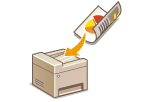 |
|
Mesin boleh mengimbas muka depan dan belakang dokumen asal secara automatik dalam penyuap.
|
 |
|
Mesin tidak boleh mengimbas kedua-dua muka dokumen asal secara automatik apabila dokumen asal diletakkan di atas kaca platen.
|
<DokumAsli 2 Muka>  Pilih <Jenis Buku> atau <Jenis Kalendar>
Pilih <Jenis Buku> atau <Jenis Kalendar>
 Pilih <Jenis Buku> atau <Jenis Kalendar>
Pilih <Jenis Buku> atau <Jenis Kalendar>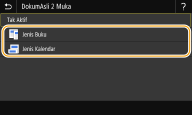
<Jenis Buku>
Pilih imej pada muka depan dan belakang dokumen asal yang menghadap arah yang sama.
Pilih imej pada muka depan dan belakang dokumen asal yang menghadap arah yang sama.
<Jenis Kalendar>
Pilih imej pada muka depan dan belakang dokumen asal yang dalam arah bertentangan.
Pilih imej pada muka depan dan belakang dokumen asal yang dalam arah bertentangan.
Kembali ke Atas

Untuk butiran mengenai tetapan imbasan lain, lihat Mengimbas Dengan Jelas atau Melaraskan Keseimbangan antara Saiz Fail dan Kualiti Imej (Saiz Data).
5
Pilih <Mula>.
Imbasan dokumen asal bermula.
Jika anda mahu membatalkannya, pilih <Batal>  <Ya>. Membatalkan Penghantaran Dokumen
<Ya>. Membatalkan Penghantaran Dokumen
 <Ya>. Membatalkan Penghantaran Dokumen
<Ya>. Membatalkan Penghantaran Dokumen Apabila meletakkan dokumen asal dalam penyuap dengan langkah 1
Apabila meletakkan dokumen asal dalam penyuap dengan langkah 1
Apabila imbasan lengkap, proses penyimpanan bermula.
 Apabila meletakkan dokumen asal di atas kaca platen dengan langkah 1
Apabila meletakkan dokumen asal di atas kaca platen dengan langkah 1
Apabila imbasan lengkap, ikut prosedur di bawah (kecuali jika anda telah memilih JPEG sebagai format fail).
|
1
|
Jika terdapat halaman tambahan bagi dokumen asal yang akan diimbas, letakkan dokumen asal seterusnya di atas kaca platen dan pilih <Imbas Strsnya>.
Ulangi langkah ini sehingga anda selesai mengimbas semua halaman.
Apabila terdapat hanya satu halaman untuk diimbas, teruskan ke langkah seterusnya.
|
|
2
|
Pilih <Akhiran>.
Proses penyimpanan bermula.
|

Folder baharu dicipta pada peranti memori USB dan dokumen diimbas disimpan dalam folder tersebut. Nama fail dokumen yang diimbas ditetapkan secara automatik berdasarkan format berikut: aksara SCAN diikuti oleh nama sambungan nombor empat digit.file.
 |
|
Jika anda sentiasa ingin mengimbas dengan tetapan yang sama: Mengubah Tetapan Lalai untuk Fungsi
Jika anda ingin mendaftar gabungan tetapan untuk digunakan apabila perlu: Mendaftar Tetapan yang Kerap Digunakan
|